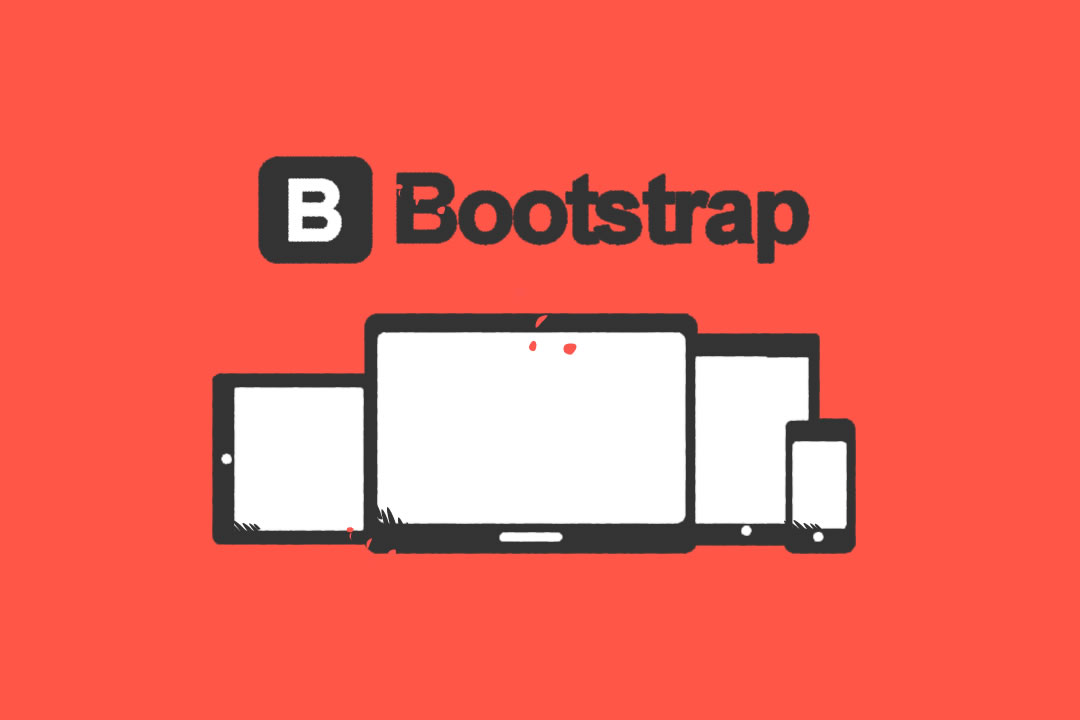Las lentes de las cámaras pueden producir distorsiones en las imágenes como la distorsión esferoide o en corsé, la viñetas o la aberración cromática. Estos fallos se pueden corregir con el Filtro Corrección de Lente en Photoshop.
Veamos que es cada uno de estos fallos:
Distorsión esferoide: es un defecto de la lente en el que las líneas rectas se curvan hacia los bordes de la imagen.
Distorsión en corsé: es el efecto opuesto al anterior, las lineas rectas se curvan hacia dentro.
Viñetas: se producen en los bordes de la imagen, especialmente en las esquinas, donde la imagen es más oscuras que en el centro.
Aberración cromática: es como un halo de color en los bordes de los objetos de la imagen.
Algunas lentes muestran estos defectos, dependiendo de la distancia focal o de la apertura de diafragma utilizada.
Con el filtro Corrección de Lente tenemos la posibilidad de trabajar con los componentes reales de la cámara, el modelo y el objetivo con los que se hizo la fotografía para poder realizar la corrección al detalle y conociendo los errores exactos que posee cada lente y cuerpo. También podemos utilizar el filtro para girar una imagen o corregir la perspectiva de la misma producida por una inclinación vertical u horizontal de la cámara.
En la imagen que vemos abajo podemos comprobar como ha detectado automáticamente que la cámara utilizada es un Canon y el objetivo es Sigma 18-250mm F3.5-6.3
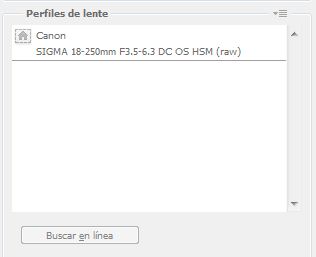
Además podemos concretar el modelo exacto de la cámara, si tienes suerte, aparece como una opción en los criterios de búsqueda. Si no aparece tu cámara en concreto no te preocupes ya que como en este caso, si ha detectado la lente, que es lo que nos interesa.
Aquí vemos todas las opciones disponibles a la hora de trabajar con el filtro Corrección de Lente.
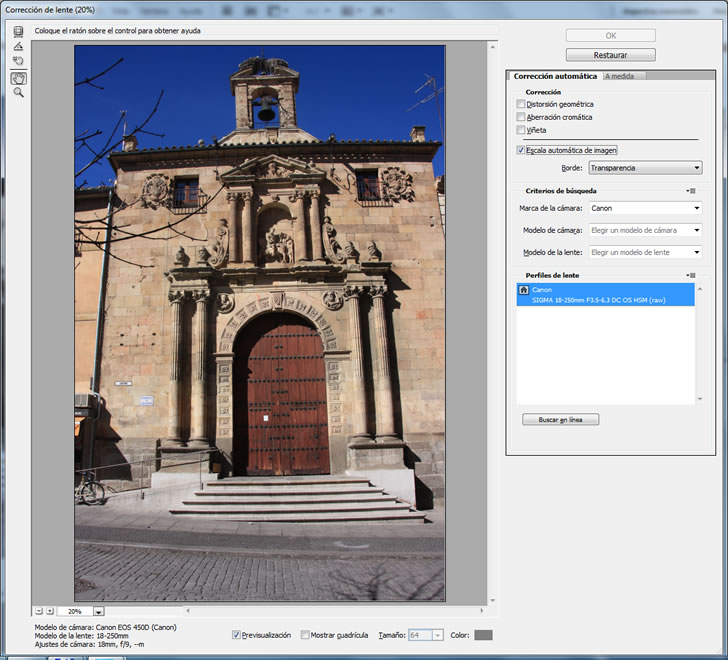
Corrección Automática
Dispones de una corrección automática que podremos aplicar una vez que elegimos el modelo de cámara y de lente.
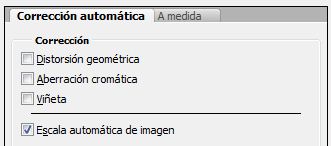
Marcamos directamente Distorsión geométrica, Aberración cromática y Viñeta. Veremos como modifica la imagen, sobre todo en la distorsión geométrica. Este efecto se tona cuanto mayor es el tamaño de la imagen.
Vemos la imagen antes de aplicar el filtro

Vemos la imagen después de aplicar el filtro

Podemos apreciar como la imagen está un poco mas clara, y la mejora de la distorsión geométrica que había en la puerta.
Para poder ver realmete los cambios producidos podemos ayudarnos del modo de fusión diferencia. Antes veamos que hace este modo de fusión.
Modo de Fusión Diferencia: Busca la información de color de cada canal y resta el color de fusión del color base, o al contrario, dependiendo de cuál tenga mayor valor de brillo. Fusionar con blanco invierte los valores del color base; fusionar con negro no produce cambios.
Vista la definición podemos concluir que al fusionar dos imágenes, si estas coinciden veremos todo negro, si coinciden en parte veremos negro la parte en común de ambas imágenes. Lo que n o es negro es la diferencia entre ambas imágenes. En este caso al fusionar ambas imágenes tendremos:

La diferencia se puede apreciar perfectamente.
A medida
Por último, podemos cambiar o modificar a nuestro gusto. Hay casos, como en el que estamos, que es necesario algún cambio aparte de la corrección automática, como puede ser corregir perspectivas e inclinaciones. Activa la casilla de cuadrícula que ves en la parte de abajo para facilitar la visualización cuando estás trabajando.

Solamente queda varias los parámetros para conseguir la imagen que mas te guste.